lochambacon
Thành viên
- Tham gia
- 18/12/2016
- Bài viết
- 8
Thật tuyệt vời khi gửi tin nhắn cho bạn bè, người thân,.. bằng hiệu ứng bong bóng. Hãy cùng nhau tìm hiểu về cách sử dụng hiệu ứng thú vị này nhé!
Tôi sử dụng hệ điều hành iOS 10 đã 2 tuần nay . Mặc dù có nhiều ứng dụng thú vị như Photos, Safari,… nhưng iMessage chính là ứng dụng mà tôi ấn tượng nhất.
Các ứng dụng tin nhắn có rất nhiều tính năng độc quyền như Chế độ riêng tư, Chế độ đánh dấu (Markup) hay Hiệu ứng bong bóng giúp bạn gửi tin nhắn với các hình nền vui nhộn, sống động. Ví dụ, bạn có thể gửi tin nhắn với hình nền pháo hoa rực rỡ bằng cách chọn thêm hiệu ứng màn hình và khiến cho tin nhắn của mình thú vị hơn.
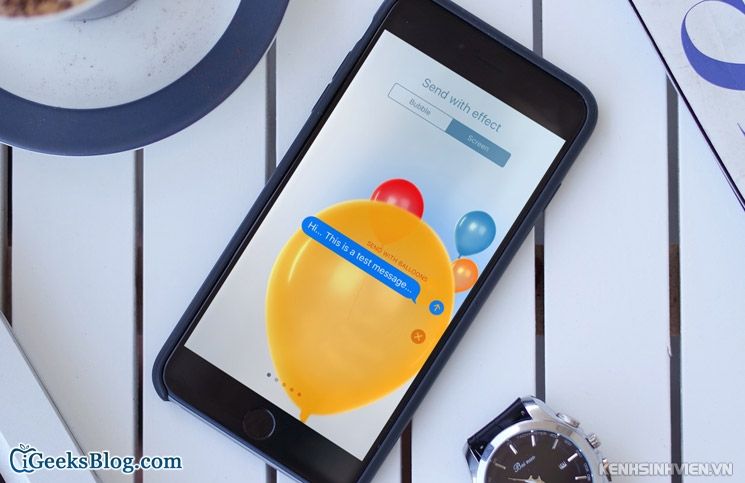
Những điều bạn cần biết trước khi bắt đầu
· Khi bạn gửi các tin nhắn kiểu “ Chúc mừng năm mới”, “Chúc mừng sinh nhật”, iOS 10 sẽ tự động cài thêm hiệu ứng màn hình phù hợp.
· Có một vài hiệu ứng có sẵn như hoa giấy, pháo hoa, bóng bay, vân vân.
· iOS 10 cho phép bạn gửi hiệu ứng màn hình từ ứng dụng Tin nhắn, Hệ thống thông báo mới (Interactive notifications) thậm chí từ màn hình khóa của thiết bị.
· Hiện nay, hiệu ứng màn hình trên iOS 10 không hiển thị trực tiếp trong ứng dụng Tin nhắn.
Cách sử dụng các hiệu ứng màn hình trong iMessage trên iOS 10 cho iPhone/iPad
Bước#1. Khởi động ứng dụng Tin nhắn trên iPhone và nhập tin nhắn muốn gửi.
Bước #2. Tiếp theo, nhấn vào nút Gửi (Send) và giữ.
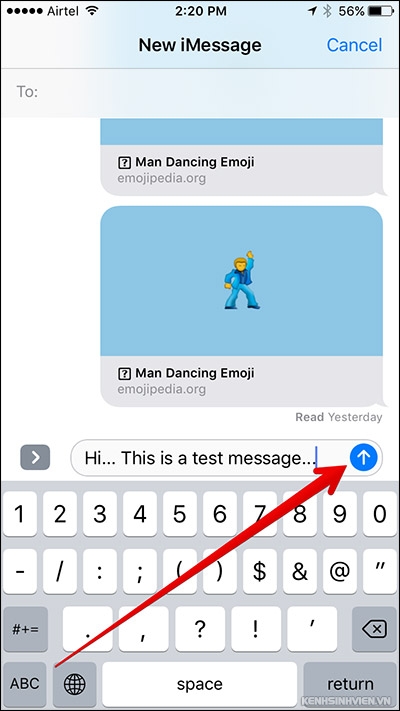
Bước #3. Tiếp đến, bạn hãy chọn nút Màn hình (Screen) ở phía trên của màn hình.
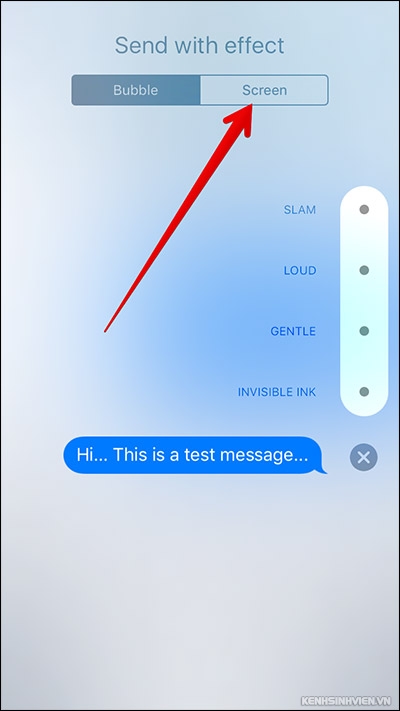
Bước #4. Bây giờ, hãy vuốt màn hình từ phải sang trái để khởi động hiệu ứng mà bạn muốn dùng.
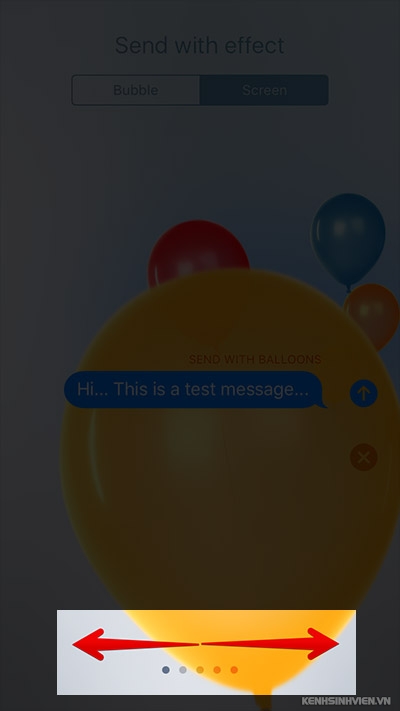
Hiện nay, có 5 lựa chọn trong iOS 10
Bong bóng: Cho phép bạn gửi bong bóng nhiều màu.
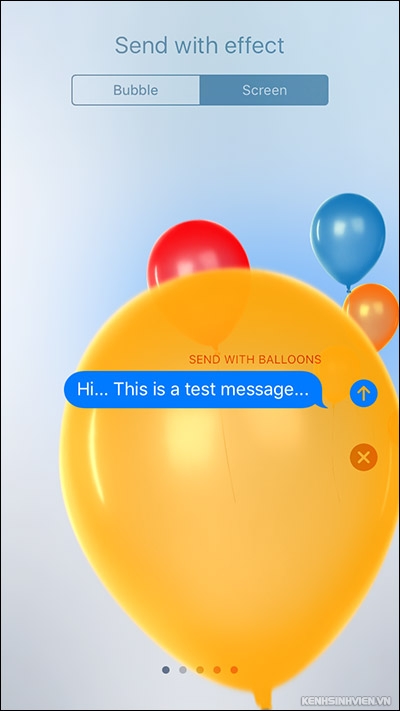
Hoa giấy: Các bông hoa giấy nhiều màu sẽ rơi từ phía trên của màn hình.
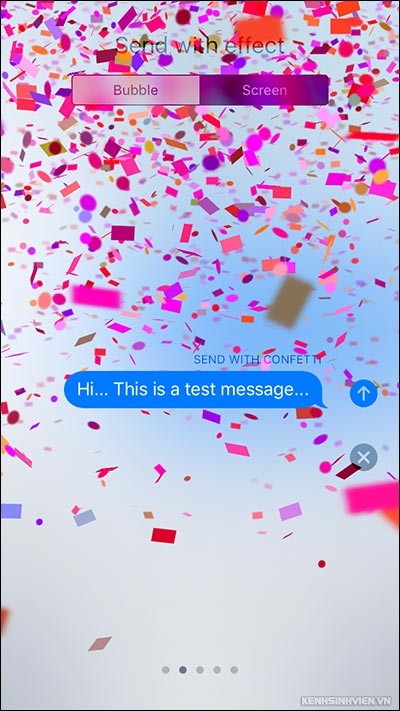
La-de: Màn hình sẽ xuất hiện hình tia la-de và âm thanh.
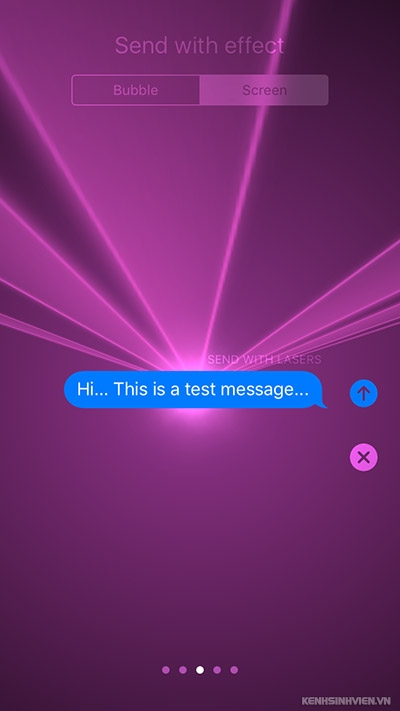
Pháo hoa: Cho phép bạn gửi hình ảnh pháo hoa sặc sỡ từ giữa màn hình.
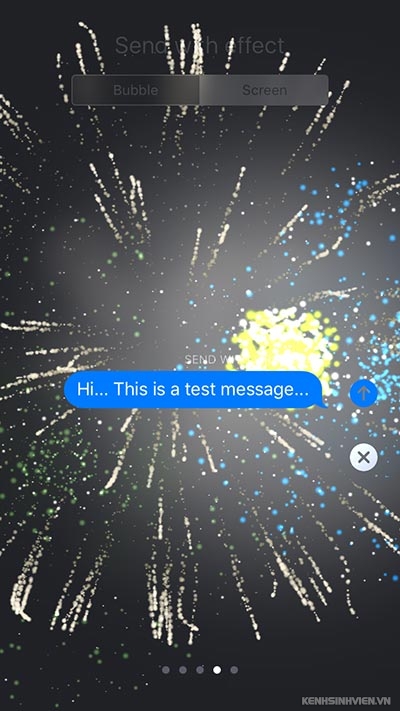
Sao băng: Hình ngôi sang băng đang bay xuất hiện ở bên trái màn hình và sẽ nổ tung khi đến bên phải.
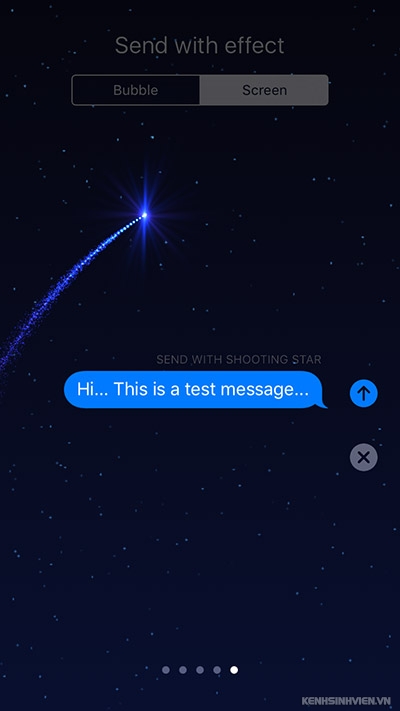
Bước #5. Cuối cùng, bạn nhấn nút Gửi (Send) ở bên phải của tin nhắn. message.
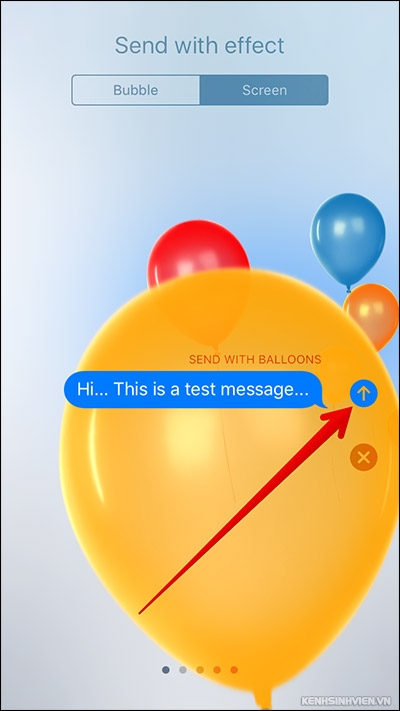
Cách xóa Hiệu ứng màn hình trên iOS 10 trong iMessage cho iPhone/iPad
Khi bạn đã gửi hiệu ứng màn hình như mong muốn, nhấn nút “X” ở dưới màn hình tin nhắn để hủy bỏ nó.
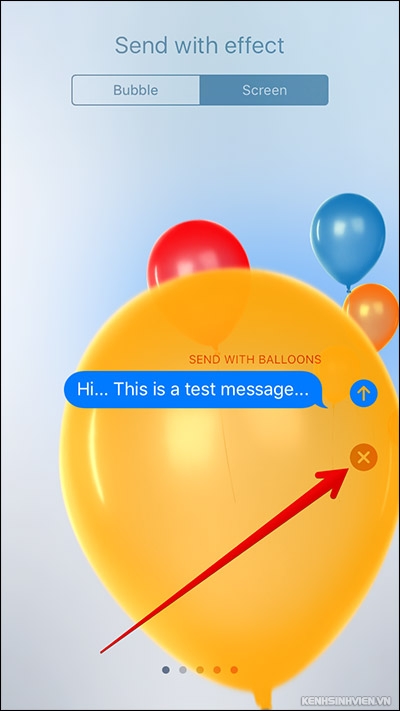
Video hướng dẫn gửi tin nhắn với Hiệu ứng màn hình trên iOS 10
Tôi sử dụng hệ điều hành iOS 10 đã 2 tuần nay . Mặc dù có nhiều ứng dụng thú vị như Photos, Safari,… nhưng iMessage chính là ứng dụng mà tôi ấn tượng nhất.
Các ứng dụng tin nhắn có rất nhiều tính năng độc quyền như Chế độ riêng tư, Chế độ đánh dấu (Markup) hay Hiệu ứng bong bóng giúp bạn gửi tin nhắn với các hình nền vui nhộn, sống động. Ví dụ, bạn có thể gửi tin nhắn với hình nền pháo hoa rực rỡ bằng cách chọn thêm hiệu ứng màn hình và khiến cho tin nhắn của mình thú vị hơn.
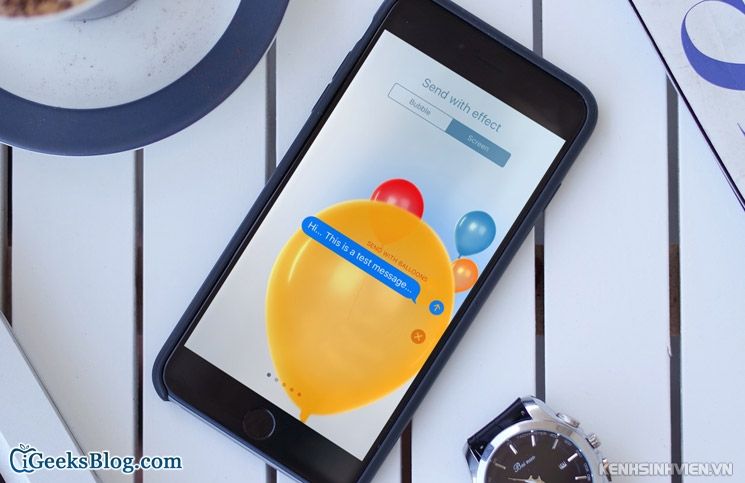
Những điều bạn cần biết trước khi bắt đầu
· Khi bạn gửi các tin nhắn kiểu “ Chúc mừng năm mới”, “Chúc mừng sinh nhật”, iOS 10 sẽ tự động cài thêm hiệu ứng màn hình phù hợp.
· Có một vài hiệu ứng có sẵn như hoa giấy, pháo hoa, bóng bay, vân vân.
· iOS 10 cho phép bạn gửi hiệu ứng màn hình từ ứng dụng Tin nhắn, Hệ thống thông báo mới (Interactive notifications) thậm chí từ màn hình khóa của thiết bị.
· Hiện nay, hiệu ứng màn hình trên iOS 10 không hiển thị trực tiếp trong ứng dụng Tin nhắn.
Cách sử dụng các hiệu ứng màn hình trong iMessage trên iOS 10 cho iPhone/iPad
Bước#1. Khởi động ứng dụng Tin nhắn trên iPhone và nhập tin nhắn muốn gửi.
Bước #2. Tiếp theo, nhấn vào nút Gửi (Send) và giữ.
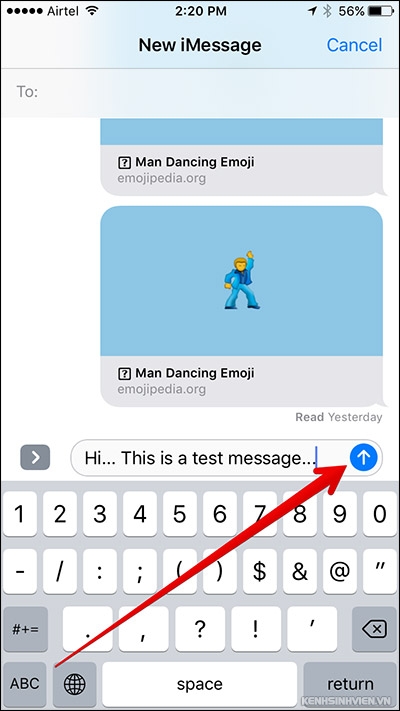
Bước #3. Tiếp đến, bạn hãy chọn nút Màn hình (Screen) ở phía trên của màn hình.
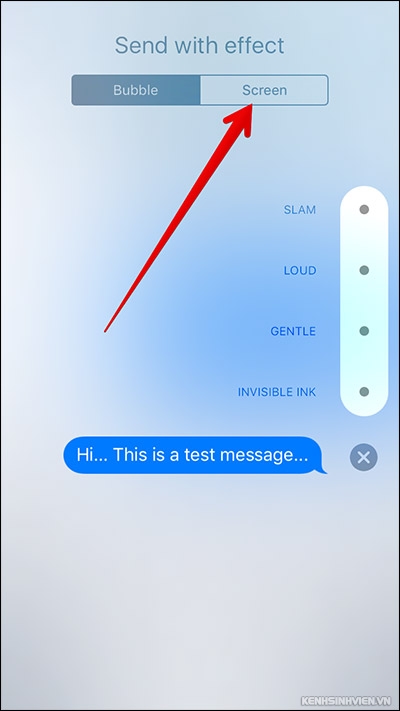
Bước #4. Bây giờ, hãy vuốt màn hình từ phải sang trái để khởi động hiệu ứng mà bạn muốn dùng.
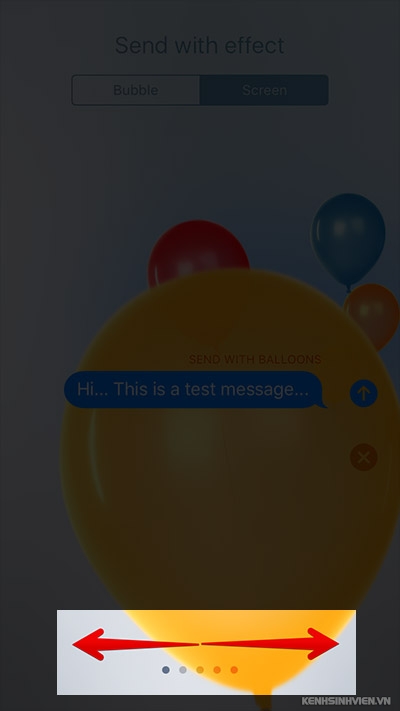
Hiện nay, có 5 lựa chọn trong iOS 10
Bong bóng: Cho phép bạn gửi bong bóng nhiều màu.
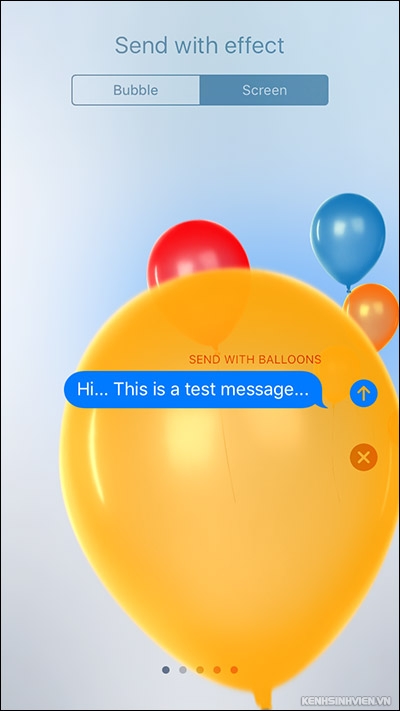
Hoa giấy: Các bông hoa giấy nhiều màu sẽ rơi từ phía trên của màn hình.
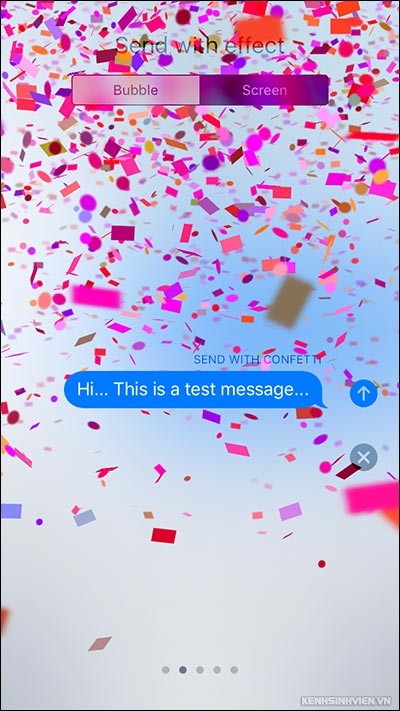
La-de: Màn hình sẽ xuất hiện hình tia la-de và âm thanh.
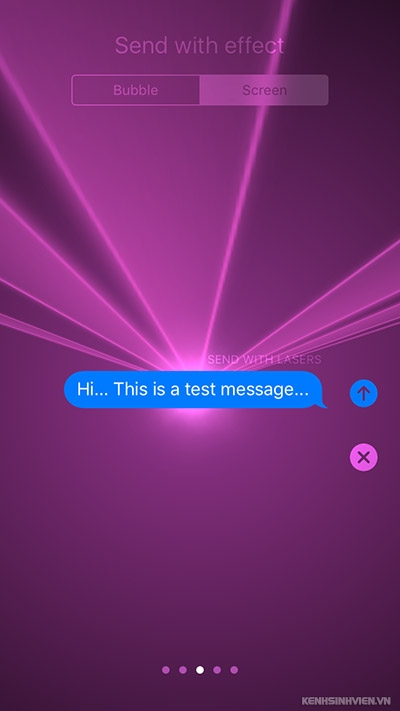
Pháo hoa: Cho phép bạn gửi hình ảnh pháo hoa sặc sỡ từ giữa màn hình.
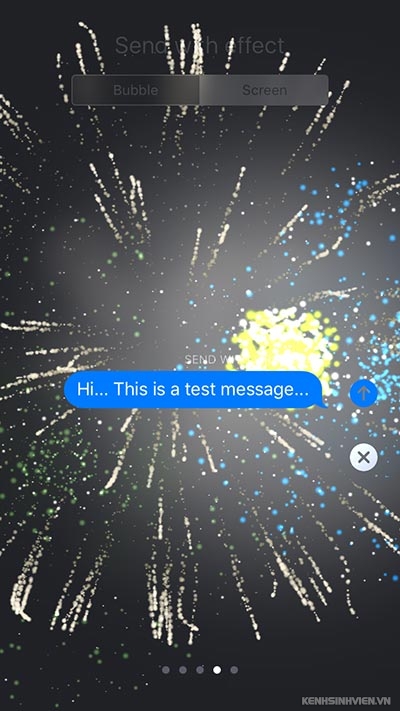
Sao băng: Hình ngôi sang băng đang bay xuất hiện ở bên trái màn hình và sẽ nổ tung khi đến bên phải.
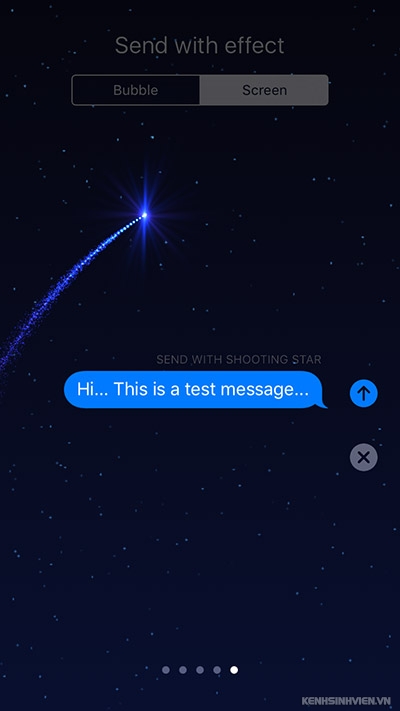
Bước #5. Cuối cùng, bạn nhấn nút Gửi (Send) ở bên phải của tin nhắn. message.
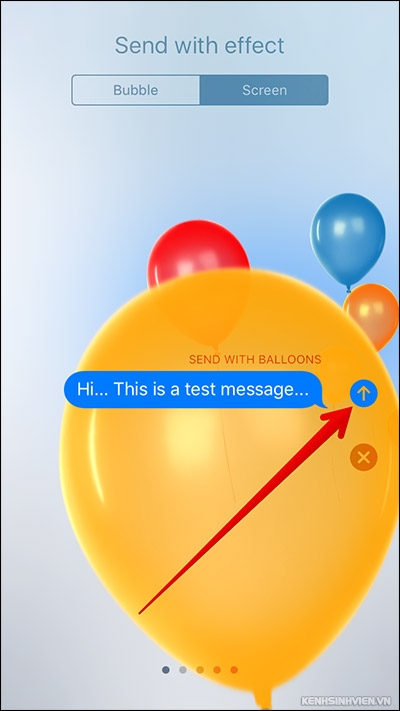
Cách xóa Hiệu ứng màn hình trên iOS 10 trong iMessage cho iPhone/iPad
Khi bạn đã gửi hiệu ứng màn hình như mong muốn, nhấn nút “X” ở dưới màn hình tin nhắn để hủy bỏ nó.
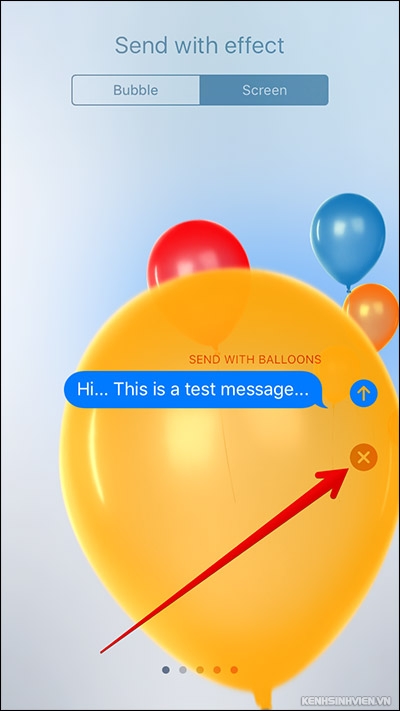
Video hướng dẫn gửi tin nhắn với Hiệu ứng màn hình trên iOS 10
Theo iGeeksBlog.com
Khánh Linh - Kenhsinhvien.vn dịch
Khánh Linh - Kenhsinhvien.vn dịch